 Сегодня хотел бы рассказать о том, как установить популярную CMS Joomla через Web Platform Installer (WebPI) на виртуальный сервер на платформе Windows. WebPI — это бесплатный архив инструментов для веб-разработчика (IIS, PHP, MS SQL, .NET, MySql, WebsitePanel, MS WebMatrix, Umbraco, WordPress, Acquia Drupal, Joomla и др.). Библиотека постоянно обновляется, посмотреть ее состав можно здесь.
Сегодня хотел бы рассказать о том, как установить популярную CMS Joomla через Web Platform Installer (WebPI) на виртуальный сервер на платформе Windows. WebPI — это бесплатный архив инструментов для веб-разработчика (IIS, PHP, MS SQL, .NET, MySql, WebsitePanel, MS WebMatrix, Umbraco, WordPress, Acquia Drupal, Joomla и др.). Библиотека постоянно обновляется, посмотреть ее состав можно здесь. Итак, начнем.
1. Через RDP подключаемся к виртуальному серверу и в папке Downloads (C:Users/Administrator/Downloads) запускаем файл wpilauncher_3_10.exe.

2. Развернули WebPI.

3. Идем в раздел Application -> подраздел CMS -> выбираем Joomla и приступаем к установке.
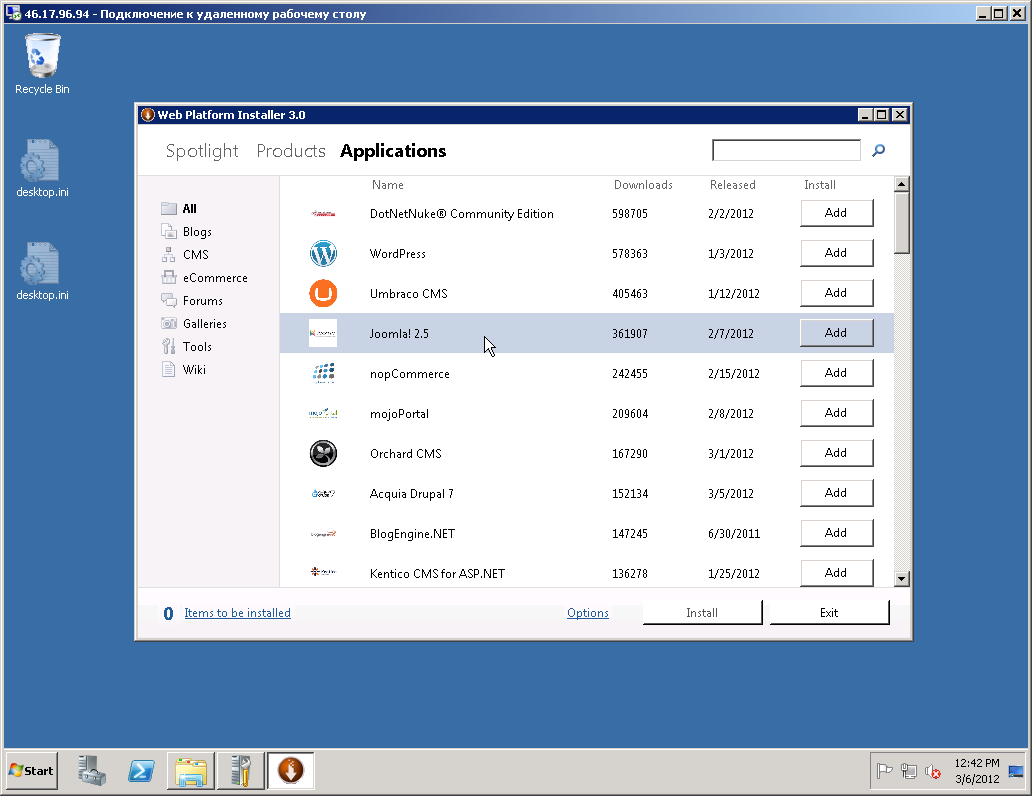
4. Далее выбираем базу данных и селект «Установить на мой сервер».
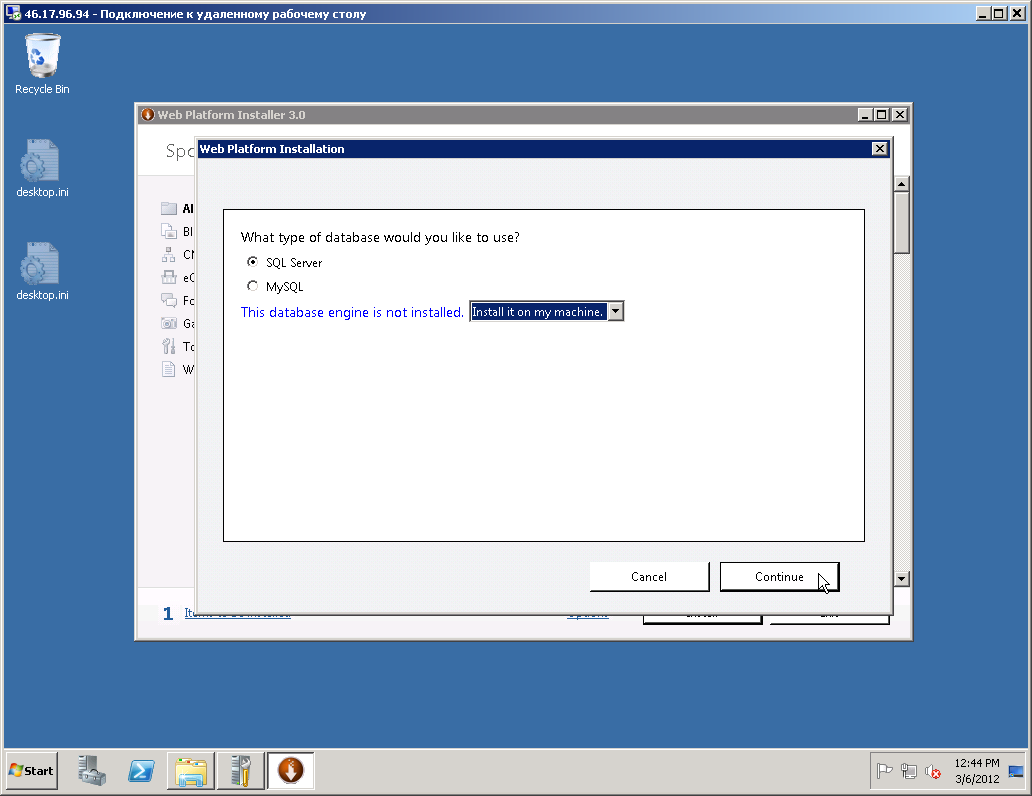

5. Создаем пароль администратора базы данных.
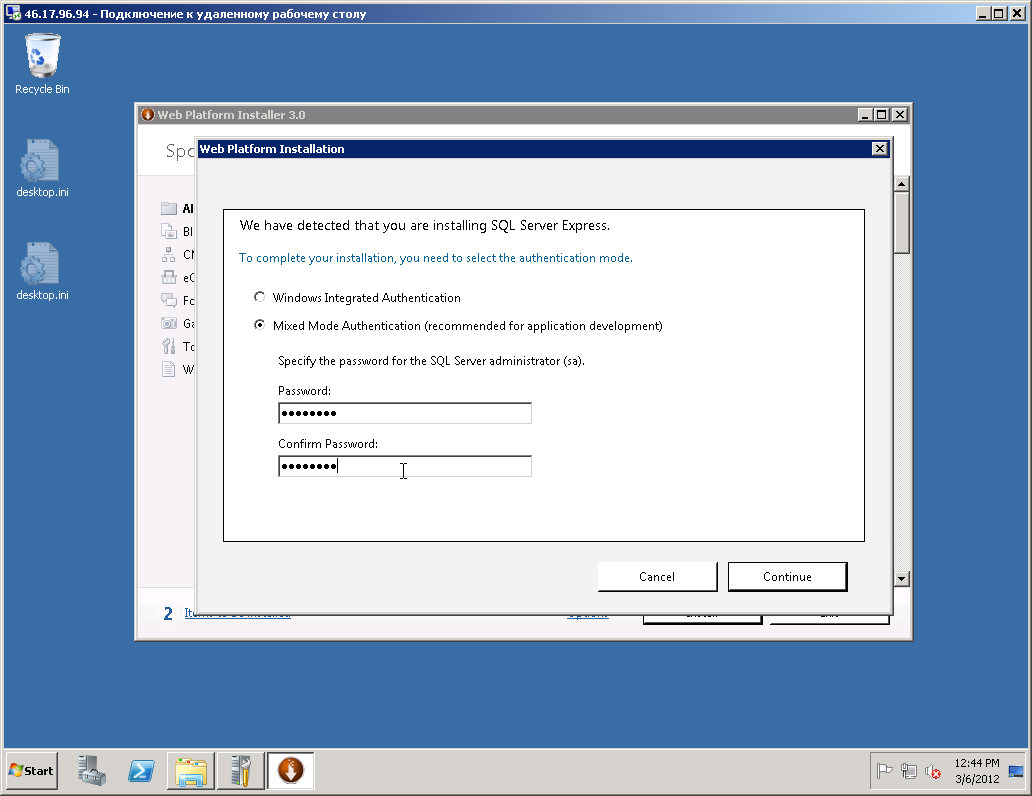
6. Вводим информацию по будущему сайту и оставляем пустым поле «application name» для тех, кто хочет чтобы сайт был в корневом каталоге.


7. На этом этапе создаем базу данных и логин/пароль к ней.

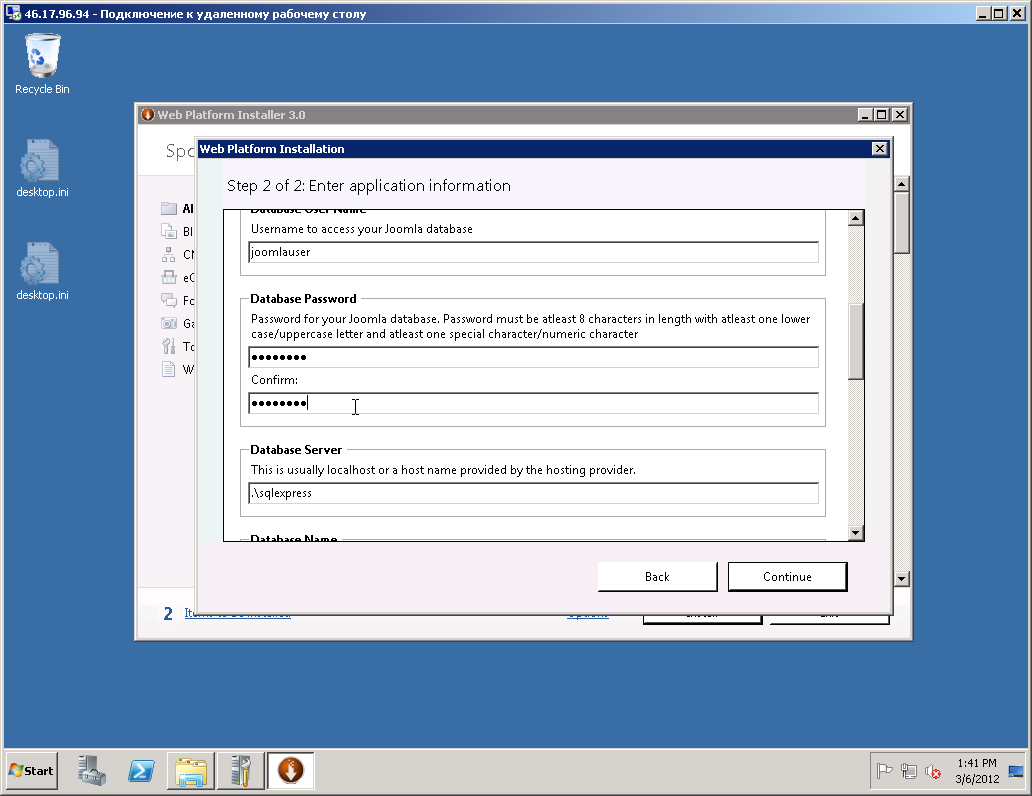
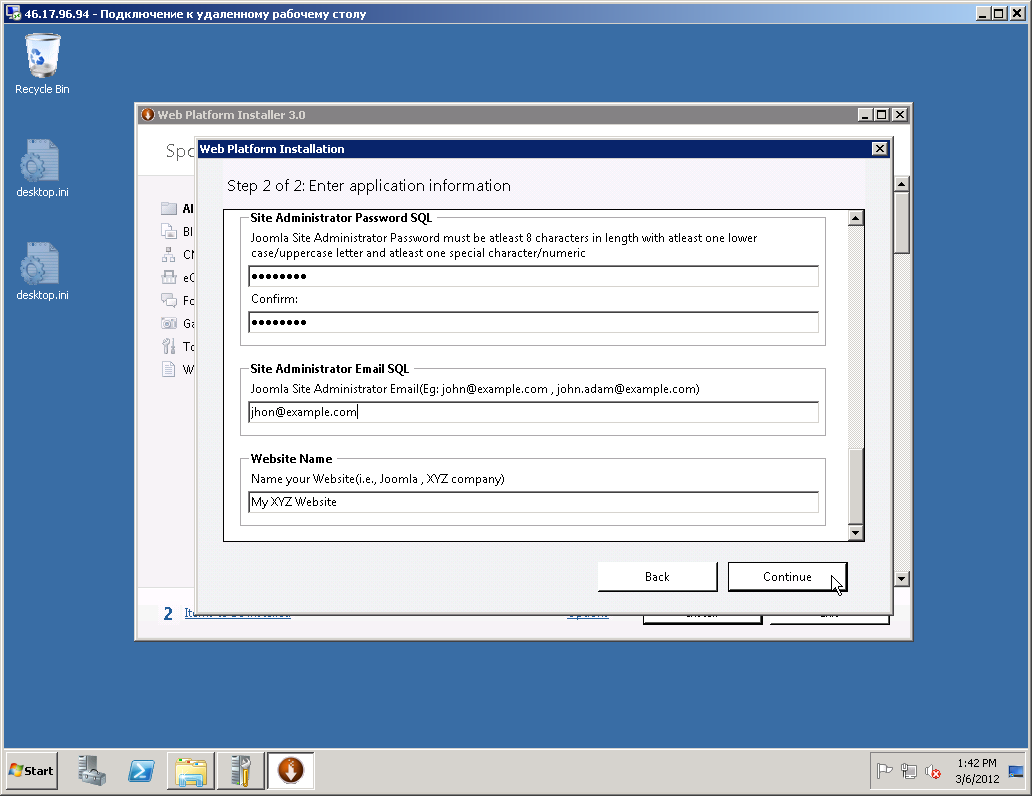
8. Ну вот и все. Ссылка на Joomla CMS (http://localhost/).

9. Открываем дефолтную версию

10. Для доступа к администрированию сайта необходимо в адресной строке браузера ввести localhost/administrator/ (или вместо localhost IP-адрес), ввести логин и пароль, который был создан на шаге 7.
Виртуальный сервер с WebPI можно приобрести у нас в Hostkey.ru через VPS-конфигуратор.